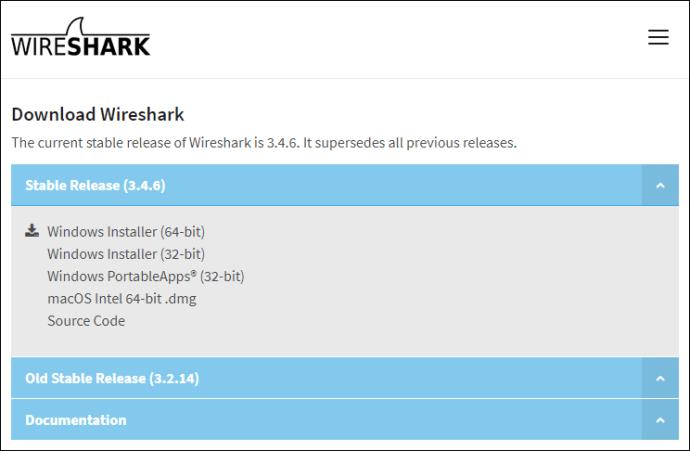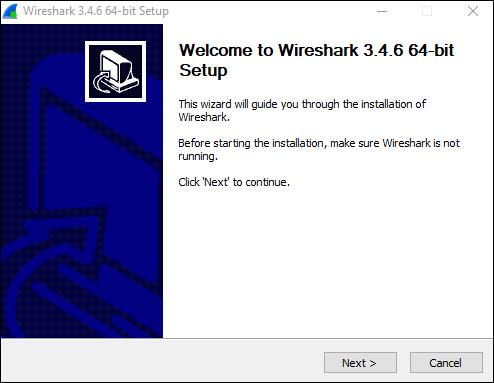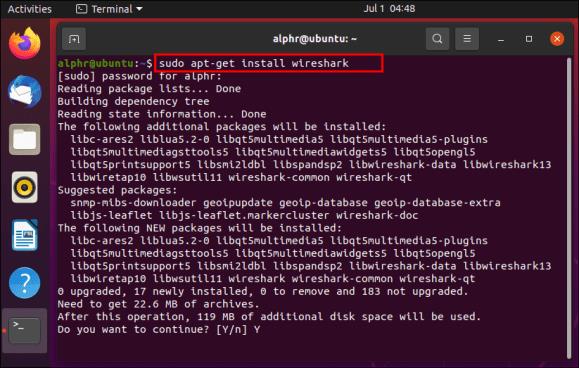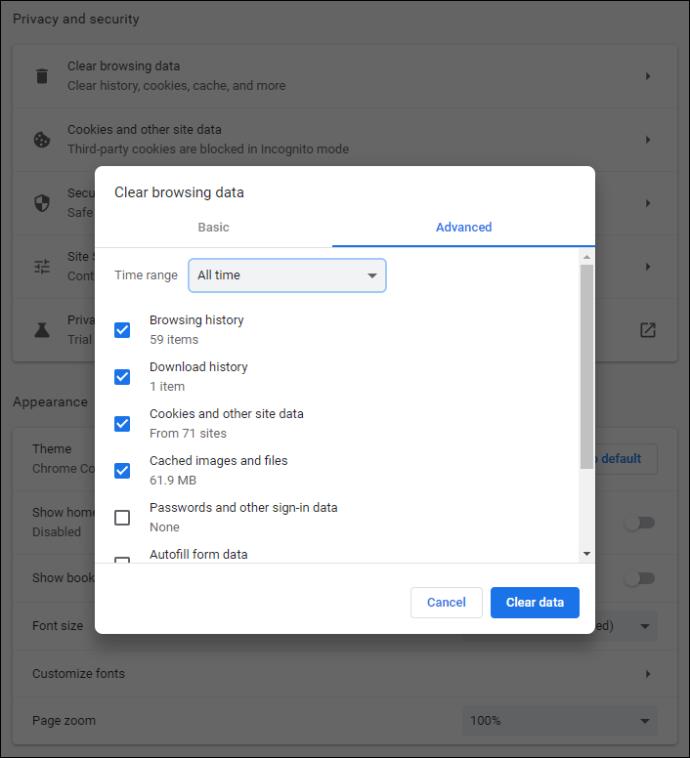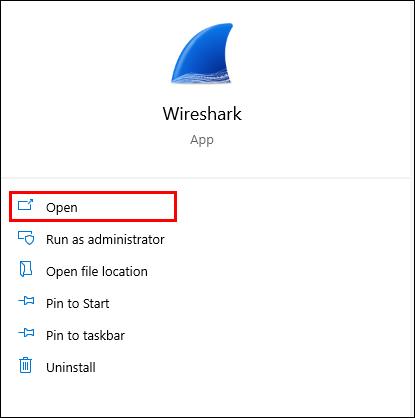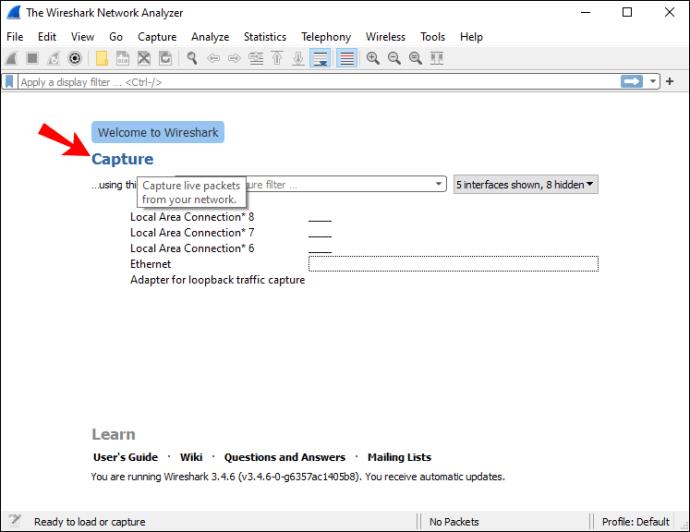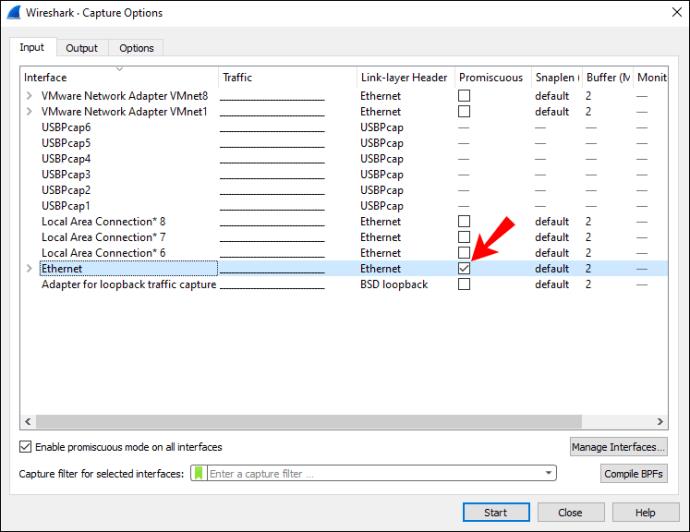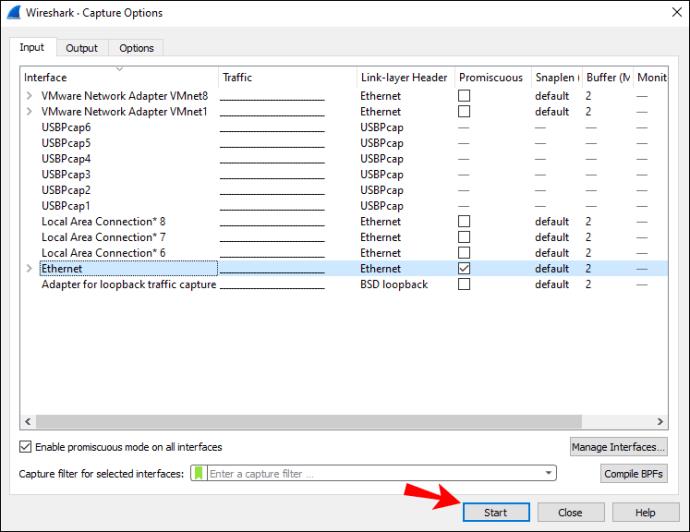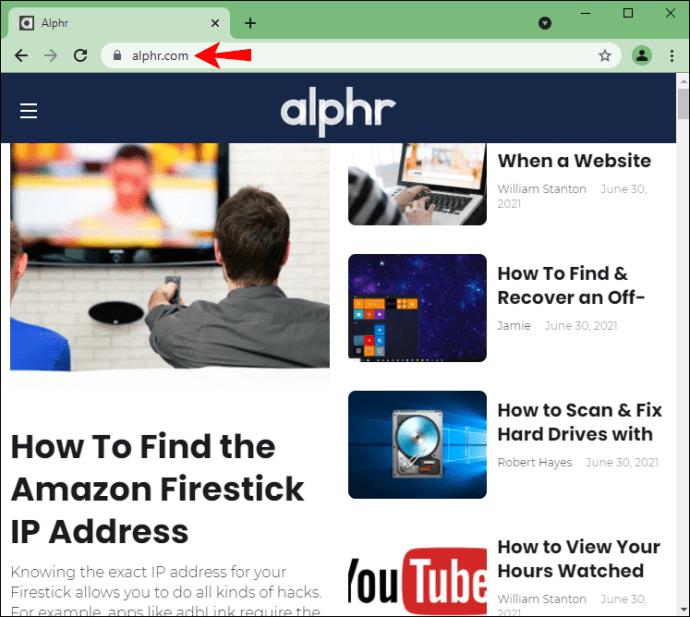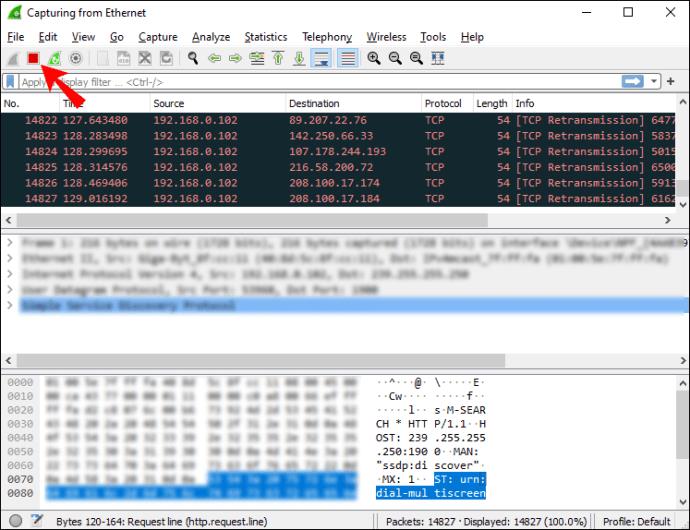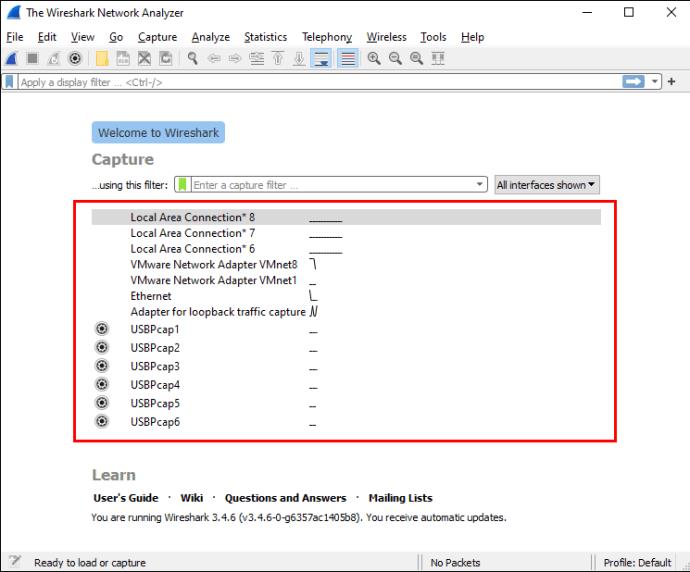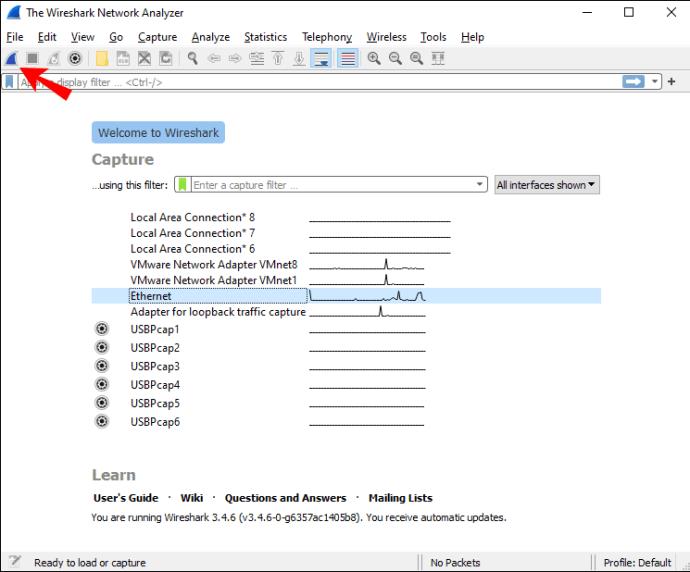Met Wireshark kunt u met verschillende tools het verkeer binnen uw netwerk analyseren. Als u wilt zien wat er binnen uw netwerk gebeurt of als u problemen heeft met netwerkverkeer of het laden van pagina's, kunt u Wireshark gebruiken. Hiermee kunt u het verkeer vastleggen, zodat u kunt begrijpen wat het probleem is of het naar ondersteuning kunt sturen voor verdere hulp. Blijf dit artikel lezen en u leert hoe u http-verkeer kunt vastleggen in Wireshark.

Wireshark installeren
Het installeren van Wireshark is een eenvoudig proces. Het is een gratis tool op verschillende platforms, en hier is hoe je het kunt downloaden en installeren:
Windows- en Mac-gebruikers
- Open uw browser.
- Bezoek https://www.wireshark.org/download.html .
- Selecteer de versie voor uw apparaat.
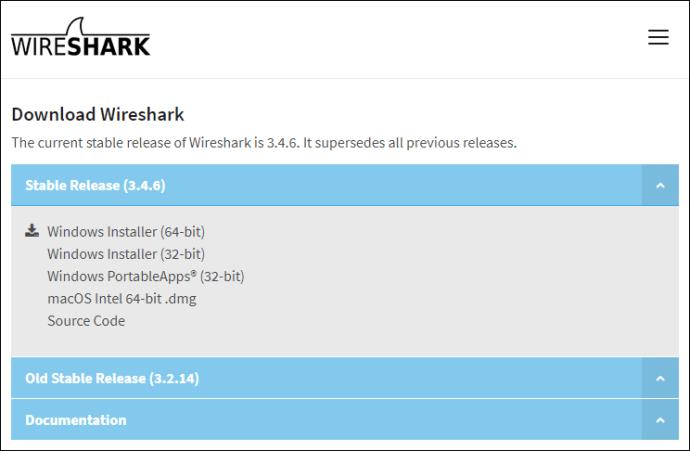
- Wireshark wordt naar uw apparaat gedownload.
- Installeer het door de instructies in het pakket te volgen.
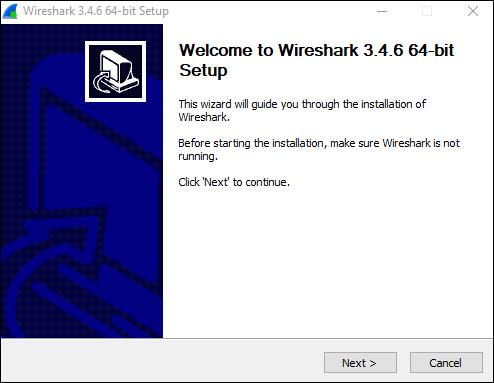
Linux-gebruikers
Als u een Linux-gebruiker bent, kunt u Wireshark vinden in het Ubuntu Software Center. Download het vanaf daar en installeer het volgens de instructies in het pakket.
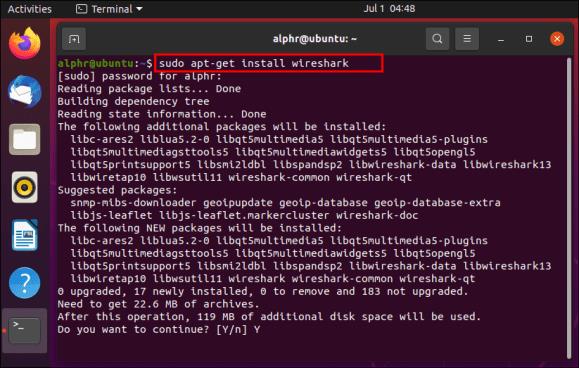
HTTP-verkeer vastleggen in Wireshark
Nu je Wireshark op je computer hebt geïnstalleerd, kunnen we verder gaan met het vastleggen van http-verkeer. Hier zijn de stappen om het te doen:
- Open uw browser – U kunt elke browser gebruiken.
- Cache wissen – Voordat u het verkeer vastlegt, moet u de cache van uw browser wissen. U kunt dit doen als u naar de instellingen van uw browser gaat.
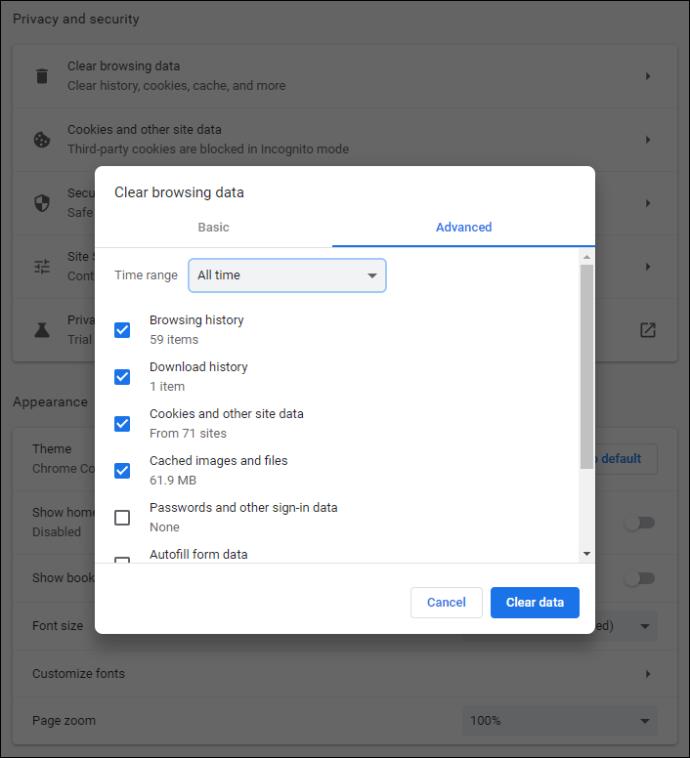
- Wireshark openen.
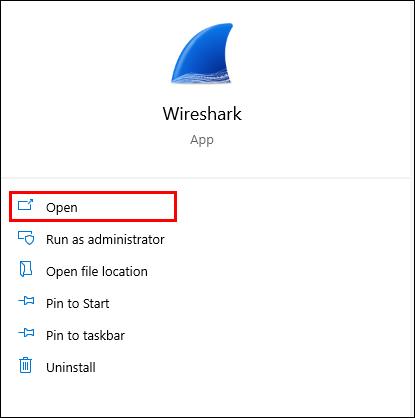
- Tik op "Vastleggen".
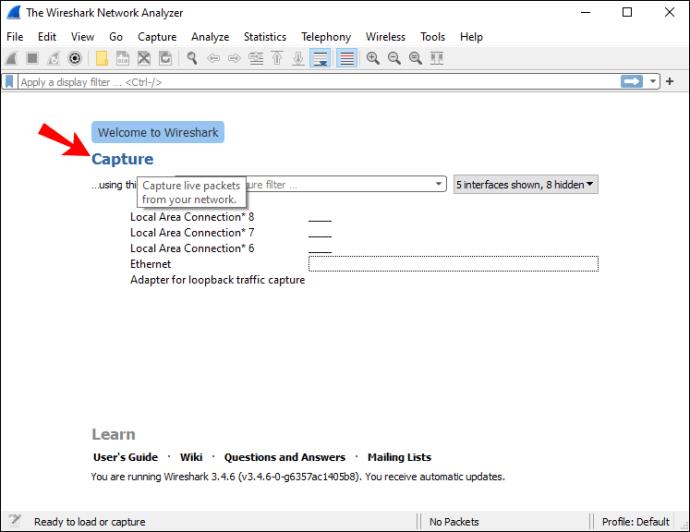
- Tik op "Interfaces". U ziet nu een pop-upvenster op uw scherm.
- Kies de interface. U wilt waarschijnlijk het verkeer analyseren dat door uw ethernetstuurprogramma gaat.
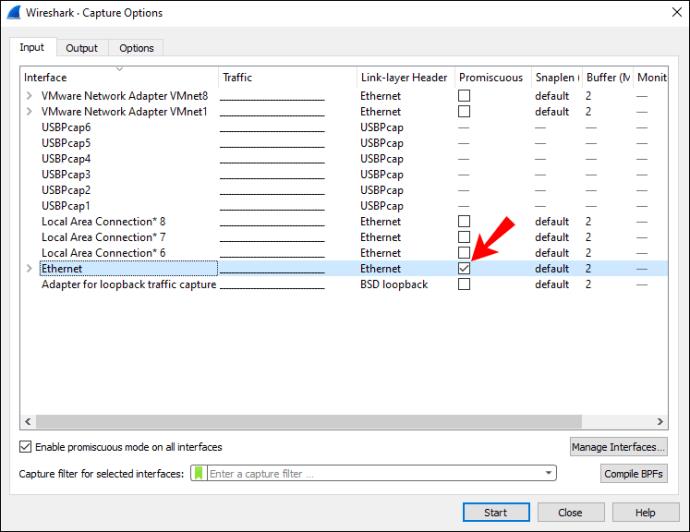
- Nadat u de interface hebt geselecteerd, tikt u op "Start" of tikt u op "Ctrl + E".
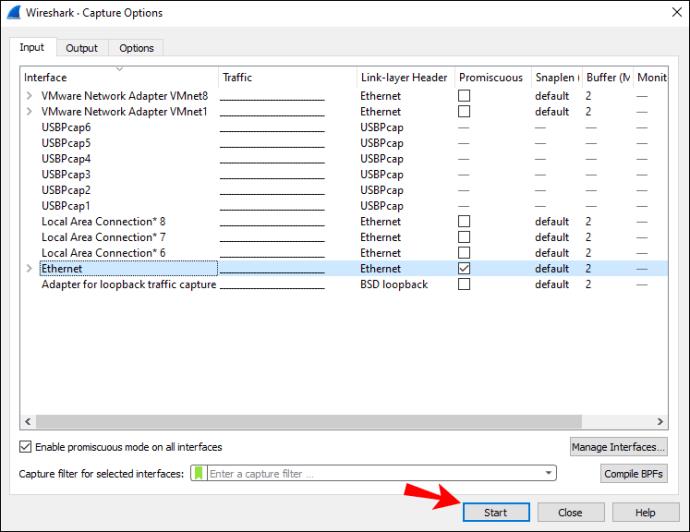
- Ga nu terug naar uw browser en bezoek de URL waarvan u verkeer wilt vastleggen.
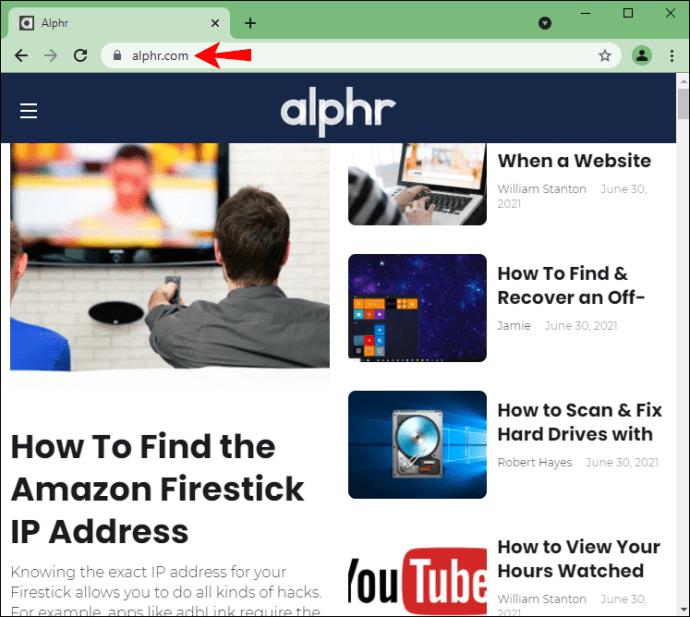
- Zodra u klaar bent, stopt u met het vastleggen van verkeer. Ga terug naar Wireshark en tik op "Ctrl + E".
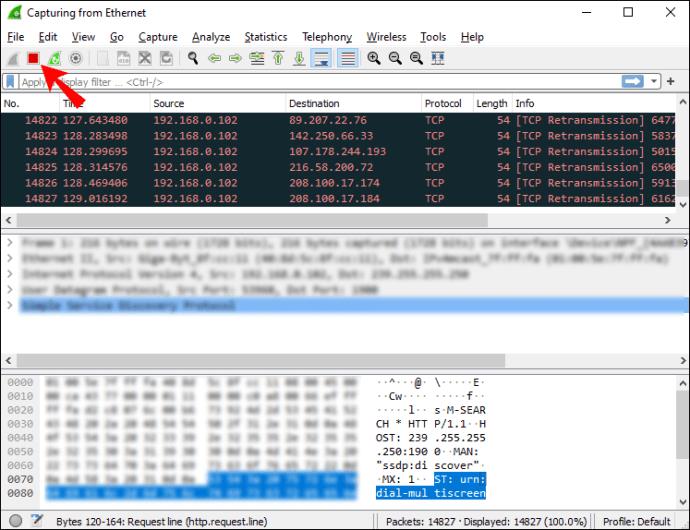
- Sla het vastgelegde verkeer op. Als u netwerkproblemen heeft en u het vastgelegde verkeer naar ondersteuning wilt sturen, sla het dan op in een bestand met *.pcap-indeling.

Pakketten vastleggen in Wireshark
Naast het vastleggen van http-verkeer, kunt u alle netwerkgegevens vastleggen die u nodig hebt in Wireshark. Hier is hoe je dit kunt doen:
- Wireshark openen.
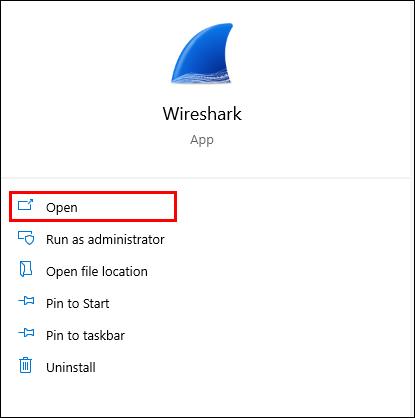
- U ziet een lijst met beschikbare netwerkverbindingen die u kunt onderzoeken. Selecteer degene waarin u geïnteresseerd bent. Als u wilt, kunt u meerdere netwerkverbindingen tegelijk analyseren door op "Shift + linkermuisknop" te drukken.
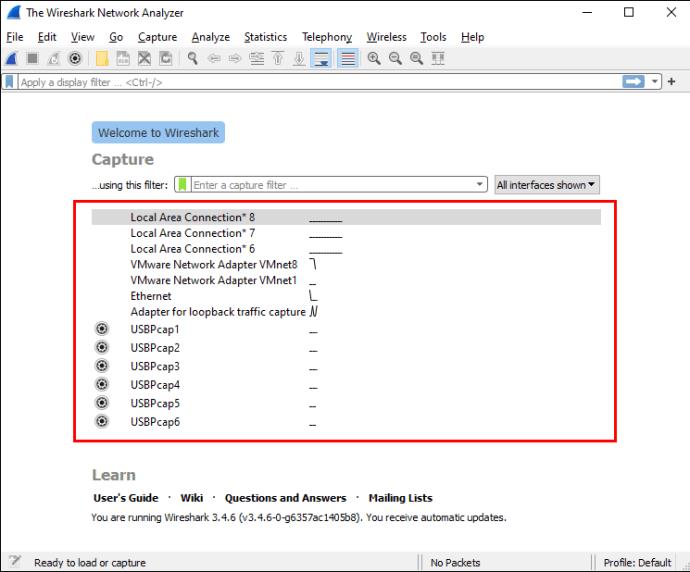
- Nu kunt u beginnen met het vastleggen van pakketten. U kunt dit op verschillende manieren doen: De eerste is door op het haaienvinpictogram in de linkerbovenhoek te tikken. De tweede tikt op "Capture" en tikt vervolgens op "Start". De derde manier om te beginnen met vastleggen is door op "Ctrl + E" te tikken.
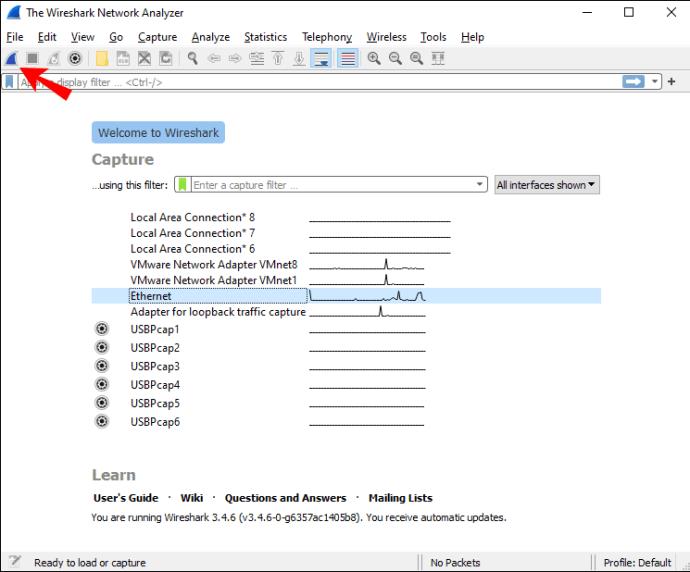
Tijdens het vastleggen geeft Wireshark alle vastgelegde pakketten in realtime weer. Als u klaar bent met het vastleggen van pakketten, kunt u dezelfde knoppen/snelkoppelingen gebruiken om het vastleggen te stoppen.
Wireshark-filters
Een van de redenen waarom Wireshark tegenwoordig een van de beroemdste protocolanalyzers is, is de mogelijkheid om verschillende filters toe te passen op de vastgelegde pakketten. Wireshark-filters kunnen worden onderverdeeld in opname- en weergavefilters.
Filters vastleggen
Deze filters worden toegepast voordat gegevens worden vastgelegd. Als Wireshark gegevens vastlegt die niet overeenkomen met de filters, worden ze niet opgeslagen en zie je ze niet. Dus als u weet waarnaar u op zoek bent, kunt u opnamefilters gebruiken om uw zoekopdracht te verfijnen.
Hier zijn enkele van de meest gebruikte opnamefilters die u kunt gebruiken:
- host 192.168.1.2 – Leg al het verkeer vast dat is gekoppeld aan 192.168.1.2.
- poort 443 – Leg al het verkeer vast dat is gekoppeld aan poort 443.
- poort niet 53 – Leg al het verkeer vast behalve degene die is gekoppeld aan poort 53.
Filters weergeven
Afhankelijk van wat u analyseert, kunnen uw vastgelegde pakketten erg moeilijk zijn om door te nemen. Als u weet waarnaar u zoekt, of als u uw zoekopdracht wilt verfijnen en de gegevens wilt uitsluiten die u niet nodig heeft, kunt u weergavefilters gebruiken.
Hier zijn enkele weergavefilters die u kunt gebruiken:
- http - Als u een aantal verschillende pakketten hebt vastgelegd, maar u wilt alleen het op http gebaseerde verkeer zien, kunt u dit weergavefilter toepassen en Wireshark toont u alleen die pakketten.
- http.response.code == 404 – Als u problemen heeft met het laden van bepaalde webpagina's, kan dit filter nuttig zijn. Als u het toepast, toont Wireshark alleen de pakketten waar "404: pagina niet gevonden" een reactie was.
Het is belangrijk om het verschil op te merken tussen opname- en weergavefilters. Zoals je hebt gezien, pas je eerder capture-filters toe en geef je filters weer nadat je pakketten hebt vastgelegd. Met capture-filters verwijdert u alle pakketten die niet in de filters passen. Met weergavefilters gooit u geen pakketten weg. Je verbergt ze gewoon uit de lijst in Wireshark.
Extra Wireshark-functies
Hoewel Wireshark beroemd is geworden door het vastleggen en filteren van pakketten, biedt het ook verschillende opties die het filteren en het oplossen van problemen gemakkelijker kunnen maken, vooral als je hier nieuw in bent.
Inkleuringsoptie
U kunt pakketten in de pakketlijst kleuren volgens verschillende weergavefilters. Hierdoor kunt u de pakketten benadrukken die u wilt analyseren.
Er zijn twee soorten kleurregels: tijdelijk en permanent. Tijdelijke regels worden alleen toegepast totdat u het programma sluit en permanente regels worden opgeslagen totdat u ze weer wijzigt.
U kunt hier voorbeeldkleurregels downloaden , of u kunt uw eigen kleurregels maken.
Promiscuous mode
Wireshark legt verkeer vast dat van of naar het apparaat komt waarop het actief is. Door de promiscue modus in te schakelen, kunt u het grootste deel van het verkeer op uw LAN vastleggen.
Opdrachtregel
Als u uw systeem gebruikt zonder een GUI (grafische gebruikersinterface), kunt u de opdrachtregelinterface van Wireshark gebruiken. U kunt pakketten vastleggen en bekijken op een GUI.
Statistieken
Wireshark biedt een menu "Statistieken" dat u kunt gebruiken om vastgelegde pakketten te analyseren. U kunt bijvoorbeeld bestandseigenschappen bekijken, verkeer tussen twee IP-adressen analyseren, enz.
Veelgestelde vragen
Hoe lees ik de gegevens die zijn vastgelegd in WireShark?
Zodra u klaar bent met het vastleggen van pakketten, toont Wireshark ze allemaal in een pakketlijstvenster. Als u zich wilt concentreren op een specifieke opname, dubbelklikt u erop en kunt u er meer informatie over lezen.
U kunt besluiten om een bepaalde opname in een apart venster te openen voor eenvoudigere analyse:
1. Kies het pakket dat u wilt lezen.
2. Klik er met de rechtermuisknop op.
3. Tik op "Bekijken".
4. Tik op "Toon pakket in nieuw venster".
Hier volgen enkele details uit het pakketlijstvenster die u zullen helpen bij het lezen van vastgelegde gegevens:
1. Nee. – Het nummer van een vastgelegd pakket.
2. Tijd – Dit laat zien wanneer het pakket werd vastgelegd met betrekking tot wanneer je begon met vastleggen. U kunt de waarde aanpassen en aanpassen in het menu "Instellingen".
3. Bron – Dit is de oorsprong van een vastgelegd pakket in de vorm van een adres.
4. Bestemming – Het bestemmingsadres van een vastgelegd pakket.
5. Protocol – Het type van een vastgelegd pakket.
6. Lengte - Dit toont u de lengte van een vastgelegd pakket. Dit wordt uitgedrukt in bytes.
7. Info – Aanvullende informatie over een vastgelegd pakket. Het type informatie dat u hier ziet, is afhankelijk van het type vastgelegd pakket.
Alle bovenstaande kolommen kunnen worden verkleind met behulp van weergavefilters. Afhankelijk van waar je in geïnteresseerd bent, kun je Wireshark-opnamen gemakkelijker en sneller interpreteren door verschillende filters toe te passen.
Wees een Wireshark in een wereld van vissen
Nu heb je geleerd hoe je http-verkeer kunt vastleggen in Wireshark, samen met nuttige informatie over het programma. Als u uw netwerk wilt inspecteren, problemen wilt oplossen of ervoor wilt zorgen dat alles in orde is, is Wireshark de juiste tool voor u. Het is gemakkelijk te gebruiken en te interpreteren, en het is gratis.
Heb je Wireshark al eerder gebruikt? Vertel het ons in de commentaarsectie hieronder.